手势操作主要包括如下几类
| 手势 | 属性 | 说明 |
|---|---|---|
| 点击 uitapgesturerecognizer | numberoftapsrequired:点击的次数;numberoftouchesrequired:点击时有手指数量 | 设置属性 numberoftapsrequired 可以实现单击,或双击的效果 |
| 滑动 uiswipegesturerecognizer | direction:滑动方向 | direction 滑动方向分为上up、下down、左left、右right |
| 拖动 uipangesturerecognizer | 在拖动过程中,通过方法 translationinview 获取拖动时的位移 | |
| 长按 uilongpressgesturerecognizer | minimumpressduration:长按最少时间 | |
| 旋转 uirotationgesturerecognizer | ||
| 缩放 uipinchgesturerecognizer |
注意:手势效果在实施过程中,存在几种状态:
* began
* ended
* cancelled
* failed
* possible
手势效果图
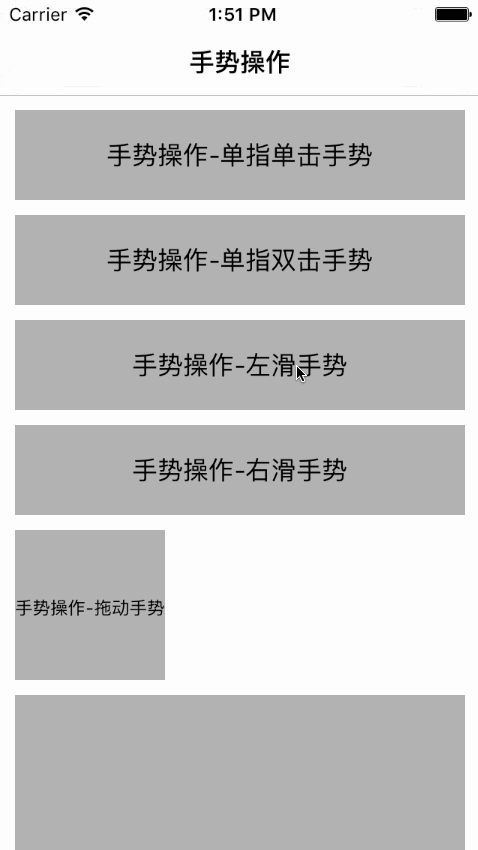
代码示例
|
1
2
3
4
5
6
7
8
9
10
11
12
13
14
15
16
17
18
19
20
|
// 点击let label = uilabel(frame: cgrectmake(10.0, 10.0, (self.view.frame.size.width - 10.0 * 2), 60.0))self.view.addsubview(label)label.backgroundcolor = uicolor.lightgraycolor()label.text = "手势操作-单指单击手势";label.adjustsfontsizetofitwidth = truelabel.textalignment = .center;// 添加手势let taprecognizer = uitapgesturerecognizer(target: self, action: selector("tapclick:"))taprecognizer.numberoftapsrequired = 1taprecognizer.numberoftouchesrequired = 1label.userinteractionenabled = truelabel.addgesturerecognizer(taprecognizer)// 手势响应方法func tapclick(recognizer:uitapgesturerecognizer){ let label:uilabel = recognizer.view as! uilabel label.textcolor = uicolor.redcolor()} |
|
1
2
3
4
5
6
7
8
9
10
11
12
13
14
15
16
17
18
19
20
|
// 滑动let label = uilabel(frame: cgrectmake(10.0, 10.0, (self.view.frame.size.width - 10.0 * 2), 60.0))self.view.addsubview(label)label.backgroundcolor = uicolor.lightgraycolor()label.text = "手势操作-左滑手势";label.adjustsfontsizetofitwidth = truelabel.textalignment = .center;// 添加手势let swipeleftrecognizer = uiswipegesturerecognizer(target: self, action: selector("swipeleftclick:"))swipeleftrecognizer.direction = .leftswipeleftrecognizer.numberoftouchesrequired = 1label.userinteractionenabled = truelabel.addgesturerecognizer(swipeleftrecognizer)// 手势响应方法func swipeleftclick(recognizer:uiswipegesturerecognizer){ let label = recognizer.view label!.backgroundcolor = uicolor.orangecolor()} |
|
1
2
3
4
5
6
7
8
9
10
11
12
13
14
15
16
17
18
19
20
21
22
23
24
25
26
27
28
29
30
31
32
33
34
35
36
37
|
// 拖动let label = uilabel(frame: cgrectmake(10.0, 10.0, 100.0, 100.0))self.view.addsubview(label)label.backgroundcolor = uicolor.lightgraycolor()label.text = "手势操作-拖动手势";label.adjustsfontsizetofitwidth = truelabel.textalignment = .center;// 添加手势let panrecognizer = uipangesturerecognizer(target: self, action: selector("panclick:"))label.userinteractionenabled = truelabel.addgesturerecognizer(panrecognizer)var pointvalue:cgpoint! = cgpointzero // 移动// 手势响应方法func panclick(recognizer:uipangesturerecognizer){ let label:uilabel = recognizer.view as! uilabel let point = recognizer.translationinview(label) print("pan point = \(point)") // 移动 label.transform = cgaffinetransformmaketranslation(point.x + self.pointvalue.x, point.y + self.pointvalue.y) if recognizer.state == .began { label.backgroundcolor = uicolor.yellowcolor() self.view.bringsubviewtofront(label) } else if recognizer.state == .ended { label.backgroundcolor = uicolor.lightgraycolor() self.pointvalue.x += point.x self.pointvalue.y += point.y }} |
|
1
2
3
4
5
6
7
8
9
10
11
12
13
14
15
16
17
18
19
20
21
22
23
24
25
26
27
28
29
30
31
32
33
34
35
36
37
38
39
40
41
42
43
44
45
46
47
48
49
|
// 缩放let label = uilabel(frame: cgrectmake(10.0, 10.0, 200.0, 200.0))self.view.addsubview(label)label.backgroundcolor = uicolor.lightgraycolor()label.text = "手势操作-捏合手势";label.adjustsfontsizetofitwidth = truelabel.textalignment = .center;// 添加手势let pinchrecognizer = uipinchgesturerecognizer(target: self, action: selector("pinchclick:"))label.userinteractionenabled = truelabel.addgesturerecognizer(pinchrecognizer)// 手势响应方法var scalevalue:cgfloat! = 1.0 // 缩放func pinchclick(recognizer:uipinchgesturerecognizer){ let label:uilabel = recognizer.view as! uilabel let scale = recognizer.scale; if scale > 1.0 { // 放大 label.transform = cgaffinetransformmakescale(self.scalevalue + scale - 1.0, self.scalevalue + scale - 1.0) } else { // 缩小 label.transform = cgaffinetransformmakescale(self.scalevalue * scale, self.scalevalue * scale) } if recognizer.state == .began { label.backgroundcolor = uicolor.greencolor() self.view.bringsubviewtofront(label) } else if recognizer.state == .ended { label.backgroundcolor = uicolor.lightgraycolor() if scale > 1.0 { self.scalevalue = self.scalevalue + scale - 1.0; } else { self.scalevalue = self.scalevalue * scale } }} |
|
1
2
3
4
5
6
7
8
9
10
11
12
13
14
15
16
17
18
19
20
21
22
23
24
25
26
27
28
29
30
31
32
33
|
// 旋转let label = uilabel(frame: cgrectmake(10.0, 10.0, 200.0, 200.0))self.view.addsubview(label)label.backgroundcolor = uicolor.lightgraycolor()label.text = "手势操作-旋转手势";label.adjustsfontsizetofitwidth = truelabel.textalignment = .center;// 添加手势let rotationrecognizer = uirotationgesturerecognizer(target: self, action: selector("ratotionclick:"))label.userinteractionenabled = truelabel.addgesturerecognizer(rotationrecognizer)var rotationvalue:cgfloat! = 1.0 // 旋转// 手势响应方法func ratotionclick(recognizer:uirotationgesturerecognizer){ let label:uilabel = recognizer.view as! uilabel let rotation = recognizer.rotation label.transform = cgaffinetransformmakerotation(rotation + self.rotationvalue) if recognizer.state == .began { label.backgroundcolor = uicolor.greencolor() self.view.bringsubviewtofront(label) } else if recognizer.state == .ended { label.backgroundcolor = uicolor.lightgraycolor() self.rotationvalue = self.rotationvalue + rotation }} |
|
1
2
3
4
5
6
7
8
9
10
11
12
13
14
15
16
17
18
19
20
21
22
23
24
25
26
27
28
29
30
31
|
// 长按let label = uilabel(frame: cgrectmake(10.0, 10.0, (self.view.frame.size.width - 10.0 * 2), 60.0))self.view.addsubview(label)label.backgroundcolor = uicolor.lightgraycolor()label.text = "手势操作-长按手势";label.adjustsfontsizetofitwidth = truelabel.textalignment = .center;// 添加手势let pressrecognizer = uilongpressgesturerecognizer(target: self, action: selector("pressclick:")) pressrecognizer.minimumpressduration = 3.0 label.userinteractionenabled = true label.addgesturerecognizer(pressrecognizer)// 手势响应方法func pressclick(recognizer:uilongpressgesturerecognizer){ let label:uilabel = recognizer.view as! uilabel if recognizer.state == .began { let alertview = uialertview(title: nil, message: "长按响应", delegate: nil, cancelbuttontitle: "知道了") alertview.show() label.backgroundcolor = uicolor.orangecolor() self.view.bringsubviewtofront(label) } else if recognizer.state == .ended { label.backgroundcolor = uicolor.lightgraycolor() }} |
如有疑问请留言或者到本站社区交流讨论,感谢阅读希望能帮助到大家,谢谢大家对本站的支持!
原文链接:http://blog.csdn.net/potato512/article/details/75107107
















